5 Simple Ways to Recover Deleted Photos from iPhoto Library on Mac
Résumé: L'article ci-dessous montrera aux utilisateurs comment récupérer des photos supprimées de la bibliothèque iPhoto sur Mac avec l'aide de Bitwar Data Recovery Software for Mac!
La bibliothèque iPhoto est une application d'album photo introduite par Apple pour aider les utilisateurs à stocker des photos et des vidéos. Pourtant, certains utilisateurs perdront leurs photos en raison de supprimer accidentellement des photos sur Mac ou un arrêt incorrect.
Nous allons donc vous montrer l'une des causes courantes de l'arrêt accidentel de nos utilisateurs Mac, et toutes les photos sur son Mac sont supprimées. Veuillez vous référer à la situation ci-dessous pour une meilleure compréhension :
Supposons que vous soyez l'un des utilisateurs malchanceux qui ont rencontré ce problème ; vous n'avez pas à paniquer car nous vous montrerons ci-dessous toutes les méthodes simples pour récupérer des photos supprimées de la bibliothèque iPhoto sur Mac !
Table des matières
Solution 1 : corbeille iPhoto
Toutes les photos supprimées de la bibliothèque iPhoto seront déplacées vers la corbeille iPhoto sur Mac, les utilisateurs Mac doivent donc consulter la corbeille pour restaurer les données perdues. Cependant, supposons que les photos ne puissent pas les faire glisser de la corbeille iPhoto, vous pouvez alors effectuer la récupération iPhoto comme ci-dessous :
Step 1: Launch iPhoto et appuyez sur Corbeille iPhoto from the sidebar.
Step 2: Select la photo souhaitée ou Appuyez sur Ctrl simultanément pour choisir plus d'images à la fois.
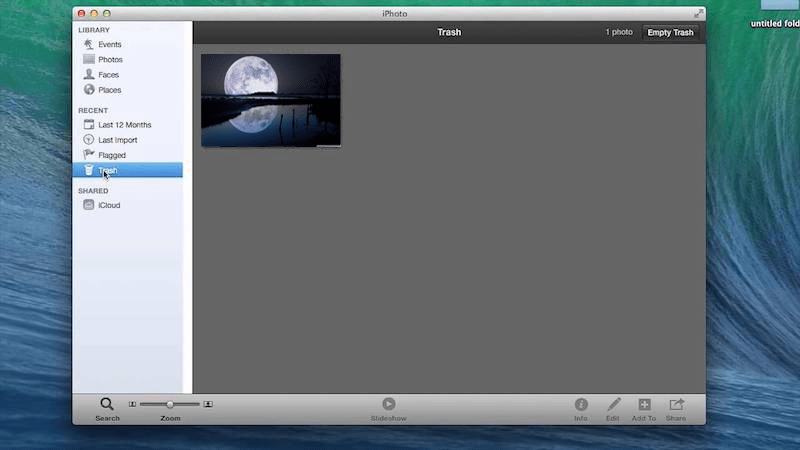
Step 3: Right-click la photo et choisissez le Restaurer dans la bibliothèque iPhotooption.
Solution 2: Vérifiez la photo récemment supprimée dans la bibliothèque iPhoto
We all are very familiar with the recently deleted album on Mac or iPhone devices for all Apple users. Therefore, if any deleted photos are from the iPhoto library, users can go to the recently deleted folder to retrieve the deleted photo.
Step 1: Open iPhoto sur votre appareil Mac et choisissez le récemment supprimé dossier de la Albums menu.
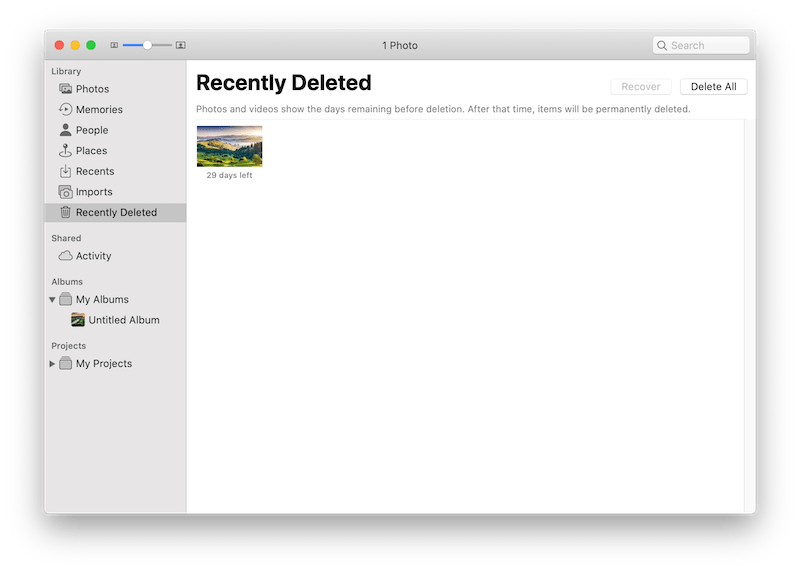
Step 2: Click the Récemment suppriméicône de la corbeille etselectla photo àSe remettreretour à la bibliothèque iPhoto.
Solution 3 : Sauvegarde Time Machine
Apple develops the time machine backup program to allow Mac users to get back lost photos. Therefore, if the time machine is running while the photos are deleted, you can retrieve the photos using the time machine!
Step 1: Make sure to connecter le lecteur de machine à remonter le temps sur votre appareil mac.
Step 2: Proceed to Finder chercher le Dossier photos and choose the Bibliothèque iPhoto.
Step 3: Entrez la machine à remonter le temps au quai or application dossier continuer avec le fichier de sauvegarde souhaité based on the time the photo is lost on your Mac.

Step 4: Choose the endroit désiré pour enregistrer la photothèque iPhoto.
Step 5: Enfin, sélectionnez la photo à récupérer et cliquez sur Restore.
Solution 4 : Premiers secours
En plus d'utiliser l'application Time Machine, les utilisateurs de Mac peuvent également utiliser l'utilitaire de premiers secours pour réparer la bibliothèque iPhoto.
Step 1: Au Quai, choisir la iPhoto app from the Application dossier à nouveau.
Step 2. appuie sur le Command + Option touchez ensemble et double-cliquez sur le iPhoto icon.
Step 3: Quand le Bibliothèque de réparation apparaît, cliquez sur Repair to start the process.
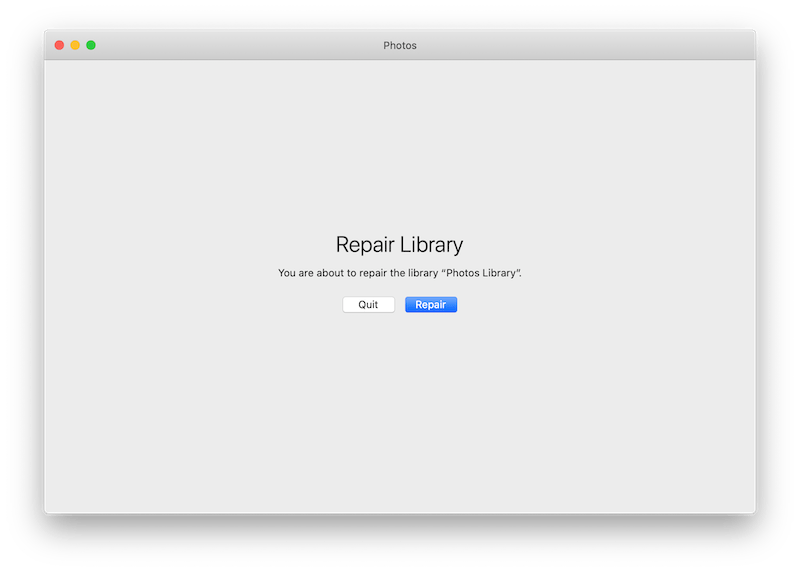
Vous pouvez vérifier si la photo supprimée a été récupérée dans votre photothèque iPhoto lorsque le processus est terminé.
Solution 5: Outil de récupération de données Mac
Supposons que les quatre solutions ci-dessus ne soient toujours pas en mesure de récupérer les photos supprimées. La dernière solution consiste à utiliser des tiers data recovery software pour récupérer les photos.
Nous allons vous montrer le meilleur outil de récupération de données Mac-Bitwar Data Recovery for Mac pour faire le travail car il est efficace et simple à utiliser, alors suivez rapidement les étapes guidées ci-dessous pour récupérer les photos supprimées sur Mac maintenant :
Step 1: Télécharger the software from Bitwarsoft Download Center and installer le logiciel sur Mac.
Step 2: Choose the hard drive et appuyez sur Suivant.
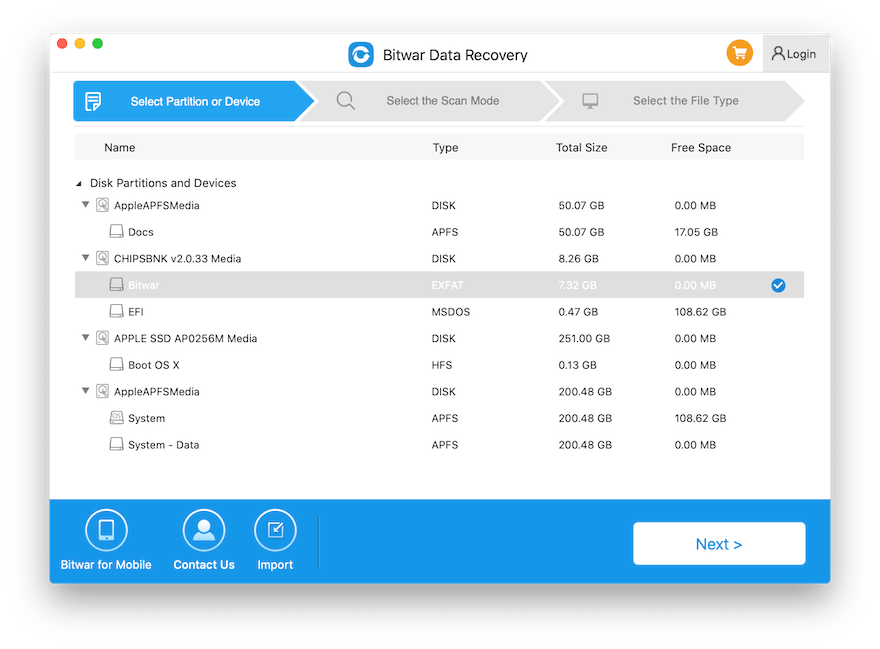
Step 3: Select the preferred scan mode and Suivant again.

Step 4: Select the photo type de fichier et cliquez sur le Suivant button.

Step 5: Une fois l'analyse terminée, preview le résultat de l'analyse et choisissez le photo qui doit récupérer en cliquant sur le Recover button.

FAQ : iPhotos ne répond pas ou ne s'affiche pas
Certains utilisateurs de Mac signalent qu'ils ne répondent pas ou ne s'affichent pas dans la bibliothèque iPhoto après avoir récupéré leurs photos. Par conséquent, vous devrez effectuer le reconstruire la bibliothèque iPhoto pour résoudre ce problème,
Step 1: Close and restart la bibliothèque iPhoto.
Step 2: Prise Command + Option clés et choisissez le iPhoto icon.
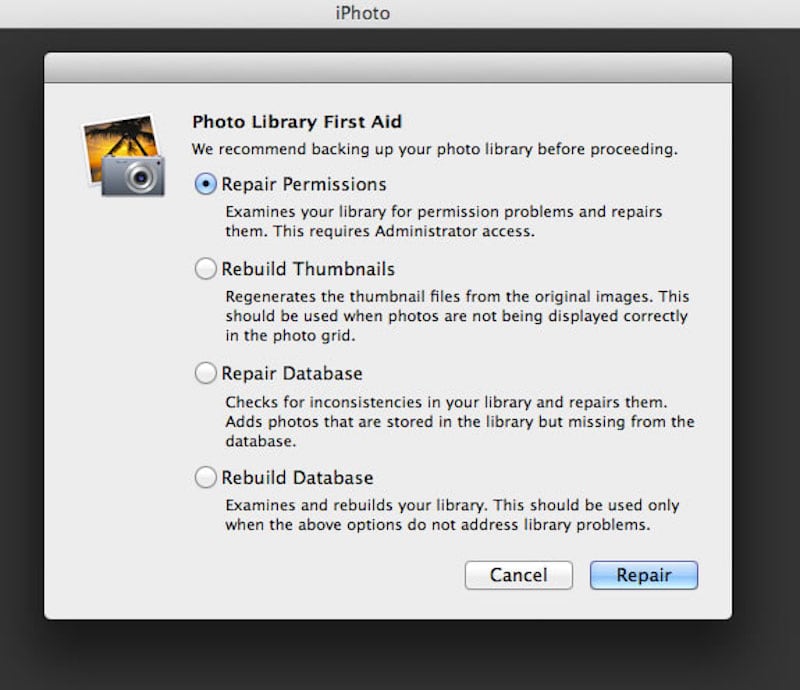
Step 3: Ensuite, la boîte de dialogue apparaîtra avec toutes les options de reconstruction et Cochez tout les options. Enfin, appuyez sur reconstruire.
Récupérez la photo maintenant !
Most of the time, some situations can cause photos lost in the iPhoto Library, which, as we mentioned above, refers to the solutions above to recover the photo back to prevent any permanent data loss. Moreover, it is best to use Bitwar Data Recovery Software for Mac!
Article précédent
6 Fixes for Windows Has Recovered From an Unexpected Shutdown Résumé : L'article ci-dessous montrera aux utilisateurs comment récupérer des photos supprimées de la bibliothèque iPhoto sur Mac avec le...article suivant
Qu'est-ce que le ping ? Tout ce que vous devez savoir à ce sujet Résumé : L'article ci-dessous montrera aux utilisateurs comment récupérer des photos supprimées de la bibliothèque iPhoto sur Mac avec le...
About Bitwar Data Recovery
3 Steps to get back 500+ kinds of deleted, formatted or lost documents, photos, videos, audios, archive files from various data loss scenarios.
Learn More
